Устранение неисправностей Kyocera Ecosys M2835DW
Очистка стекла оригинала
Протрите автоподатчик оригиналов и стекло оригинала изнутри мягкой тканью, смоченной спиртом или слабым моющим средством.
Не применяйте разбавители или другие органические растворители.


Очистка щелевого стекла
При использовании автоподатчика оригиналов выполняйте очистку поверхности щелевого стекла и направляющей считывания с помощью сухой ткани.
Наличие загрязнений на щелевом стекле или направляющей считывания может привести к появлению черных полос на окончательном изображении.




Очистка внутренних частей аппарата
Для поддержки оптимального качества печати следует чистить внутренние части аппарата при каждой замене контейнера, а также при появлении вертикальных полос.
Откройте переднюю крышку.
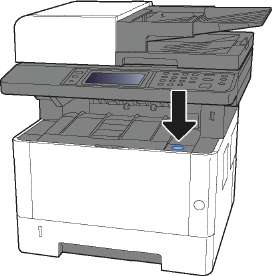
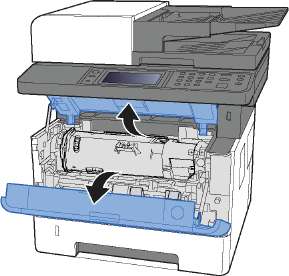 Приподнимите узел проявки вместе с контейнером и извлеките из аппарата.
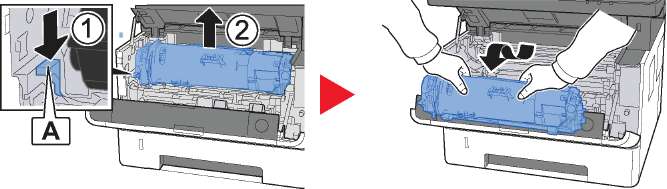
Не прикасайтесь к проявляющему валику, а также не подвергайте его ударным воздействиям. Это может привести к снижению качества печати.
Положите узел проявки вместе с контейнером горизонтально на чистую ровную поверхность.

Не кладите узел проявки вместе с контейнером на край поверхности.
Достаньте барабанный блок из аппарата.
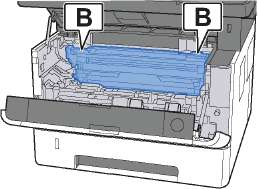

Не прикасайтесь к барабану, а также не подвергайте его ударным воздействиям. Избегайте попадания прямых солнечных лучей или интенсивного освещения на барабан: это может привести к снижению качества печати.
Положите барабан горизонтально на чистую ровную поверхность.
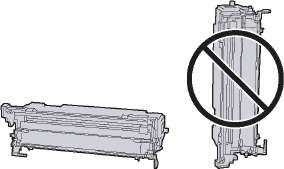
Не кладите барабанный блок на край поверхности.
Чистой тканью без ворса очистите металлический валик регистрации от пыли и грязи.

Чтобы очистить кабель наполнителя, переместите устройство для очистки основного наполнителя на барабанном блоке вперед-назад 2-3 раза.

Перед первым использованием устройства очистки наполнителя снимите ленту, удерживающую ручку устройства очистки наполнителя.
После очистки обязательно верните устройство очистки основного наполнителя в изначальное положение (CLEANER HOME POSITION).
По завершении очистки верните барабанный блок в изначальное положение.
 Верните узел проявки вместе с контейнером в его изначальное положение так, чтобы направляющие с обоих концов совпали с пазами в аппарате.


Закройте переднюю крышку.
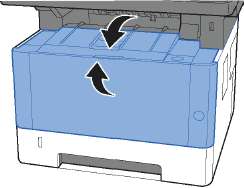
Замена контейнера
Когда тонер закончится и отобразится следующее сообщение, следует заменить контейнер: "Закончился тонер."
Когда тонер заканчивается, отображается следующее сообщение. Необходимо иметь в наличии новый контейнер для замены.
"Мало тонера. (Замените, когда закончится.)"
Периодичность замены контейнера
Срок службы контейнеров зависит от того, какое количество тонера расходуется при выполнении заданий печати. В соответствии с ISO/IEC 19752 и при отключенном режиме EcoPrint контейнер осуществляет печать следующим образом (предполагается использование бумаги A4/Letter):
ТКИ 200
Срок службы контейнера (Печатаемые страницы)
3000 изображений
Среднее количество изображений, которое можно напечатать с использованием контейнеров, входящих в комплект поставки аппарата, указано ниже.
Для ECOSYS M2835dw: 1000 изображений
Для качественной печати рекомендуется применять оригинальные контейнеры Куосега, которые обязательно проходят несколько проверок.
Не пытайтесь поджечь детали, содержащие тонер. Искры от пламени могут стать причиной ожогов.
Откройте переднюю крышку.
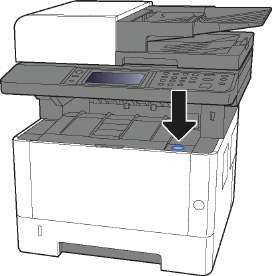
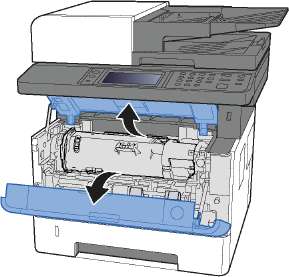
Разблокируйте контейнер.
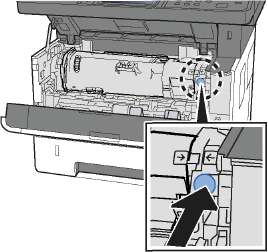
 Извлеките контейнер.
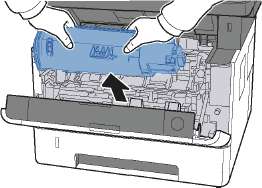 Поместите использованные контейнеры пластиковый мусорный пакет.

Выньте новый контейнер из коробки.
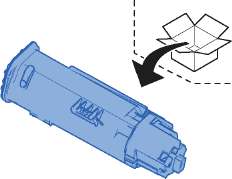
Не касайтесь контейнера в местах, показанных на рисунке ниже.
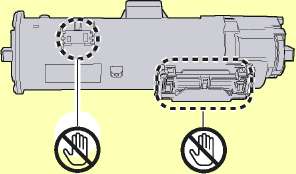 Встряхните контейнер.

Установите контейнер.

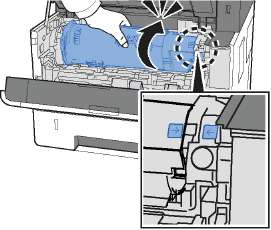
Закройте переднюю крышку.
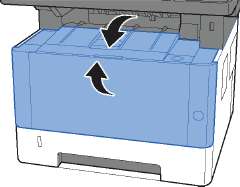
Если верхняя крышка не закрывается, проверьте правильность установки нового контейнера.
Верните израсходованный контейнер дилеру или представителю по обслуживанию. Переработка или утилизация использованных контейнеров производится в соответствии с установленными нормами.
Загрузка бумаги
Когда в кассете # заканчивается бумага, отображаются следующие сообщения. "Добавить следующую бумагу в кассету №." (№ — номер кассеты) "Добавить следующую бумагу в универсальный лоток."
Если параметр [Показ сообщ. о парам, бум] установлен на значение [Вкл.], при настройке на новую бумагу отображается экран подтверждения настройки бумаги. При замене бумаги выберите [Изменить] и затем измените настройки бумаги.
Использование меню обслуживания
Воспользуйтесь меню [Maintenance Menu] для регулировки положения печати и сканирования, а также для максимизации качества печати в соответствии с высотой вашего местоположения над уровнем моря.
|
Параметр
|
Описание
|
|
Настройка положения печати
|
Позиция начала печ
|
Введите или выберите начальное положение для печати с верхнего края.
Значение: от 0 до 300 мм (с шагом 5 мм)
|
|
Линия центра
|
Введите или выберите начальное положение елевого края для печати на всех доступных источниках бумаги. Указанная настройка доступна для каждой кассеты, если установлены дополнительные устройства для подачи бумаги.
Значение: от -25 до 25 мм (с шагом 5 мм)
|
|
Настройка положения сканирования
|
Валик
|
Начальное положение для сканирования
|
Введите или выберите начальное положение для сканирования с верхнего края стекла оригинала.
Значение: от -45 до 45 мм (с шагом 5 мм)
|
|
Линия центра
|
Введите или выберите начальное положение для сканирования елевого края стекла оригинала.
Значение: от -50 до 50 мм (с шагом 5 мм)
|
|
Автоподатчик оригиналов
|
Начальное положение для сканирования
|
Введите или выберите начальные положения для сканирования с верхнего края для лицевой и тыльной части (при условии установки податчика документов).
Значение: от -25 до 25 мм (с шагом 5 мм)
|
|
Позиция оконч. скан
|
Введите или выберите конечные положения для сканирования с нижнего края для лицевой и тыльной части (при условии установки податчика документов).
Значение: от -25 до 25 мм (с шагом 5 мм)
|
|
Линия центра
|
Введите или выберите начальные положения для сканирования с левого края для лицевой и тыльной части (при условии установки податчика документов).
Значение: от -50 до 50 мм (с шагом 5 мм)
|
|
Параметр
|
Описание
|
|
Настроить
|
Настройка зарядки барабана
|
При снижении качества печати можно изменить выход
|
|
качество печати
|
основного наполнителя, чтобы восстановить качество.
|
|
Значение: от 1 до 7
|
|
Регулировка высоты над уровнем
|
Если при использовании аппарата на высоте 1000 м и выше
|
|
моря
|
качество печати снизилось, для его восстановления можно
|
|
воспользоваться данной настройкой высоты.
|
|
Значение: Нормальн., 1001—2000 м, 2001—3000 м,
|
|
3001—3500 м
|
|
Обновление барабана
|
Если на изображениях появляются белые полоски, запустите
|
|
очистку барабана.
|
Устранение сбоев в работе
Ниже в таблице приводятся общие инструкции по устранению неисправностей.
При возникновении какой-либо неполадки аппарата прочитайте контрольные вопросы и выполните процедуры, которые приводятся на указанных страницах. Если устранить неисправность не удается, обратитесь к представителю сервисной службы.
Проблема в работе аппарата
Если возникают следующие проблемы в работе аппарата, примените соответствующие процедуры.
На экране не происходит никаких изменений при включении аппарата с помощью выключателя питания
Проверьте шнур питания.
Надежно подключите оба конца шнура питания.
При нажатии клавиши [Старт] копирование не начинается.
Отображается ли на экране какое-либо сообщение?
Определите, как следует отреагировать на сообщение, и выполните соответствующие действия.
Не включен ли на аппарате режим ожидания?
Нажмите клавишу [Энергосбережение]
В выходном лотке чистые листы
Правильно ли загружены оригиналы?
На стекле оригинал необходимо размещать по меткам размера, лицевой стороной вниз.
При использовании автоподатчика оригиналов загружайте оригиналы стороной для копирования вверх.
Проверьте настройки прикладного программного обеспечения.
Если для параметра "Auto-IP" задано значение [Вкл.], IP-адрес не назначается автоматически
Контрольные вопросы
Введено ли значение,отличное от "0.0.0.0", в качестве IP-адреса TCP/IP(v4)?
Меры по устранению
Введите "0.0.0.0" в качестве IP-адреса TCP/IP(v4).
Невозможно выполнить отправку по SMB
Подключен ли сетевой кабель?
Надежно подсоедините подходящий сетевой кабель.
Правильно ли заданы сетевые настройки для оборудования?
Правильно задайте настройки TCP/IP.
Правильно ли заданы настройки общего доступа к папке?
Проверьте настройки общего доступа и прав доступа в свойствах папки.
Установлено ли [Вкл.] для протокола SMB?
Установите [Вкл.] для протокола SMB.
Правильно ли задано [Имя хоста]?
Проверьте имя компьютера, на который передаются данные.
Правильно ли задан [Путь]?
Проверьте общее имя для общей папки.
Правильно ли задано [Имя польз, при вх.]? *1 *2
Проверьте правильность имени домена и имени пользователя.
Используется ли одинаковое имя домена для [Имя хоста] и [Имя польз, при вх.]?
Удалите имя домена и обратную косую черту ("\") из поля [Имя польз, при вх.].
Правильно ли введен [Пароль при входе]?
Проверьте правильность пароля при входе.
Правильно ли выполнена настройка брандмауэра Windows?
Правильно настройте исключения брандмауэра Windows.
Различаются ли настройки времени для оборудования, доменного сервера и компьютера адресата для передачи данных?
Синхронизируйте настройки времени на оборудовании, доменном сервере и компьютере адресата для передачи данных.
На экране отображается Ошибка передачи?
|
|
|
Меры по устранению
|
Страница
|
|
Проблема
|
Контрольные вопросы
|
для справки
|
|
Не удается передать по электронной почте.
|
Не установлен ли предельный размер исходящих писем на SMTP-сервере машины?
|
Проверьте предельное значение параметра "Предел размера сообщения эл. почты" меню [Электронная почта], установленное в Command Center RX, и измените при необходимости.
|
|
|
Из аппарата в районе слота выхода бумаги выходит пар.
|
Проверьте, не слишком ли низкая температура в комнате и не используется ли влажная бумага.
|
В зависимости от окружающей среды при печати и состояния бумаги тепло, образовавшееся в процессе печати, может привести к испарению влаги, содержащейся в бумаге, выходящий из устройства пар может быть похож на дым. В данном случае нет проблемы, и вы можете продолжать печатать. Если пар доставляет вам неудобство, увеличьте температуру комнаты или замените бумагу на более новую и сухую.
|
*1 Можно также ввести полное имя компьютера в качестве имени хоста (например, pc001.abcdnet.com). *2 Можно также вводить имена пользователей для входа в систему в следующих форматах:
имя домена/имя пользователя (например, abcdnet/james.smith);
имя пользователя@имя домена (например, James.smith@abcdnet).
Проблема с распечатанным изображением
Если возникает следующая проблема с распечатанным изображением, выполните соответствующие процедуры.
Бумага влажная?
Изменили ли вы настройку плотности?
Равномерно ли распределен тонер в контейнере?
Включен ли режим EcoPrint?
Правильно ли установлены узел проявки и барабанный блок?
Меры по устранению
Замените бумагу на новую.
Выберите соответствующий уровень плотности.
Встряхните контейнер из стороны в сторону несколько раз.
Отключите режим [EcoPrint].
Установите узел проявки и барабанный блок надлежащим образом.
Убедитесь, что настройка типа бумаги соответствует используемой бумаге.
Выполните процедуру [Очистка барабана].
Напечатанные изображения слишком темные, хотя фон отсканированного оригинала белый
Изменили ли вы настройку плотности?
Выберите соответствующий уровень плотности.
Выполните процедуру [Очистка барабана]
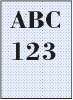
Нажмите клавишу [Системное меню/Счетчик] > [Настройка/Обслуживание] > [Настр. сервиса] > [МС], а затем увеличьте значение регулировки. Увеличивайте значение регулировки на 1 уровень за раз относительно текущего значения. Если не будет улучшения после увеличения значения на 1 уровень, увеличьте еще на 1 уровень. Если не будет улучшения, уменьшите значение шагов на 1 уровень относительно изначальной настройки. Если не будет улучшения после уменьшения значения на 1 уровень, уменьшите еще на 1 уровень. Если все равно нет улучшения, восстановите исходное значение.
На копиях виден муаровый узор (точки не распределены равномерно, а объединены в группы)
Не использовался ли в качестве оригинала фотоотпечаток?
Установите тип оригинала изображения [Фото].

Задайте для параметра [Резкость] значение от [-1] до [-3].
Нажмите клавишу [Системное меню/Счетчик] > [Копирование] > [Считыв. автоп.ор.] а затем установите [Приоритет качества].
Тексты печатаются нечетко.

Выбрано ли подходящее качество изображения для оригинала?
Меры по устранению
Выберите подходящее качество изображения.
При копировании
Задайте для параметра [Резкость] значение от [+1] до [+3].
На частях белого фона изображения появляются черные точки
Нет ли грязи на держателе оригинала или стекле оригинала?
Очистите держатель оригинала или стекло оригинала.
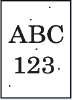
Выполните процедуру [Очистка барабана].
Нажмите клавишу [Системное меню/Счетчик] > [Настройка/ Обслуживание] > [Настр. сервиса] > [МС], а затем увеличьте значение регулировки. Увеличивайте значение регулировки на 1 уровень за раз относительно текущего значения. Если не будет улучшения после увеличения значения на 1 уровень, увеличьте еще на 1 уровень. Если все равно нет улучшения, восстановите исходное значение.
Напечатанные изображения размыты
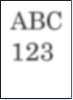
Аппарат используется в условиях высокой влажности или резких изменений влажности или температуры?
Используйте в условиях с надлежащей влажностью.
Выполните процедуру [Очистка барабана].
Напечатанные изображения перекошены
Правильно ли размещены оригиналы?
При загрузке оригиналов на стекло оригиналов выровняйте их по линейкам размеров.
Перед загрузкой оригиналов в автоподатчик следует тщательно выровнять направляющие ширины.
Правильно ли загружена бумага?
Проверьте положение направляющих ширины бумаги.
На изображении появляются неправильные горизонтальные линии.
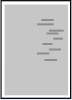
Нажмите клавишу [Системное меню/Счетчик] > [Настройка/ Обслуживание] > [Настр. сервиса] >
[МС], а затем увеличьте значение регулировки. Увеличивайте значение регулировки на 1 уровень за раз относительно текущего значения. Если не будет улучшения после увеличения значения на 1 уровень, увеличьте еще на 1 уровень. Если все равно нет улучшения, восстановите исходное значение.
На высоте 1000 м или выше на изображении появляются неправильные горизонтальные белые линии
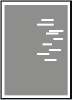
Нажмите клавишу [Системное меню/Счетчик] > [Настройка/ Обслуживание] > [Настр. сервиса] > [Регулировка высота] и установите значение высоты на один уровень выше, чем текущее.
На высоте 1000 м или выше на изображении появляются точки.
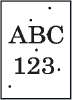 Нажмите клавишу [Системное меню/Счетчик] > [Настройка/ Обслуживание] > [Настр. сервиса] > [Регулировка высота] и установите значение высоты на один уровень выше, чем текущее.
На распечатках появляются вертикальные линии
Нет ли грязи на щелевом стекле?
Очистите щелевое стекло.
Очистите наполнитель внутри аппарата.
Загрязнение верхнего края или обратной стороны бумаги
Внутренние детали аппарата загрязнены?
Очистите внутренние детали аппарата.
Реагирование на сообщения
Если на сенсорной панели или на экране компьютера появилось одно из этих сообщений, выполните соответствующую процедуру.
|
Сообщение
|
Контрольные вопросы
|
|
Меры по устранению
|
Страница для справки
|
|
Вы не можете использовать данный контейнер.
|
|
Вы не можете использовать указанный контейнер. Задание отменено. Выберите [Конец].
|
|
Выполнение функции безопасности...
|
|
Выполнение функции безопасности. Пожалуйста, подождите.
|
|
|
Высокая темп.
Отрегулируйте темп в помещ.
|
|
Отрегулируйте температуру и уровень влажности в помещении.
|
|
Данная учетная запись заблокирована.
|
Свяжитесь с администратором.
Задание отменено. Выберите [Конец].
|
|
Данные смарт-карты не читаются.
|
В процессе регистрации информация смарт-карты не считывается правильным образом. Еще раз расположите смарт-карту над деталью считывания смарт-карт. Если появится то же самое сообщение, возможно, смарт-карта несовместима с данным устройством. Используйте вместо нее другую смарт-карту.
|
|
Добавить следующую бумагу в кассету #.
|
Не закончилась ли бумага в указанной кассете?
|
Загрузите бумагу.
Нажмите [Выбор бумаги], чтобы выбрать другое устройство подачи бумаги. Выберите [Продолжить] для печати на бумаге из выбранного устройства подачи бумаги.
|
|
|
Добавить следующую бумагу в универсальный лоток.
|
Соответствует ли выбранный формат бумаги формату бумаги, загруженной в указанное устройство подачи бумаги?
|
Для продолжения печати выберите [Продолжить].
Для отмены задания выберите [Отмена].
|
|
Не закончилась ли бумага в указанной кассете?
|
Загрузите бумагу.
Нажмите [Выбор бумаги], чтобы выбрать другое устройство подачи бумаги. Выберите [Продолжить] для печати на бумаге из выбранного устройства подачи бумаги.
|
|
|
Закончился тонер.
|
|
Замените контейнер.
|
|
|
Замените МК.
|
|
Замена деталей в комплекте для обслуживания должна производиться специалистами по обслуживанию каждый раз после печати 100 000 страниц. Обратитесь к представителю сервисной службы.
|
|
Замятие бумаги.
|
При замятии бумаги работа аппарата останавливается и на экране отображается соответствующее сообщение с указанием компонента/узла, в котором произошло замятие. Не выключайте аппарат и устраните замятие согласно указаниям.
|
|
|
Извлеките оригиналы из автоподат. ори г.
|
Загружены ли оригиналы в автоподатчик оригиналов?
|
Извлеките оригиналы из автоподатчика оригиналов.
|
|
|
Карта SD не отформатирована.
|
Была ли карта SD отформатирована на данном аппарате?
|
Выберите вариант форматирования в системном меню (в разделе [Общие параметры]).
|
|
|
Контейнер установлен неправильно.
|
Правильно ли установлены контейнер и узел проявки?
|
Установите контейнер и узел проявки надлежащим образом.
|
|
|
Крышка открыта.
|
Открыта ли какая-либо крышка?
|
Закройте крышку, обозначенную на экране.
|
|
|
Лоток аппарата заполнен бумагой.
|
Извлеките бумагу из внутреннего лотка. Для возобновления печати выберите [Продолжить]. Для отмены задания выберите [Отмена].
|
Неверный идентификатор учетной записи
Указан неверный идентификатор учетной записи при внешней обработке задания. Задание отменено. Выберите [Конец].
Неверный пароль для ящика.
Указан неверный пароль ящика факсов при внешней обработке задания. Задание отменено. Выберите [Конец].
Невозможна 2-сторон, печать на следующей бумаге*1.
Возможна ли печать на бумаге выбранного формата/типа?
Нажмите [Выбор бумаги], чтобы выбрать доступную бумагу. Для односторонней печати нажмите [Продолжить].
Невозможно выполнить это задание*1.
Задание отменено, поскольку его выполнение ограничено функцией авторизации пользователя или учета заданий. Выберите [Конец].
Невозможно отпечатать заданное число копий.
Доступна только одна копия. Для продолжения печати выберите [Продолжить]. Для отмены задания выберите [Отмена].
Аппарат сможет воспроизвести те же оригиналы после выполнения следующих настроек:
Снимите флажок с пункта [RAM-диск] на вкладке [Параметры устройства] в разделе свойств принтера.
Если был снят флажок с пункта [RAM-диск], установите флажок [RAM-диск] повторно после завершения печати. Если этого не сделать, скорость печати может снизиться.
Вы хотите распечатать данные, хранящиеся в памяти USB?
Доступна только одна копия. Для продолжения печати выберите [Продолжить]. Для отмены задания выберите [Отмена].
Аппарат сможет воспроизвести те же оригиналы после выполнения следующих настроек:
• Сократите количество копий, которые следует распечатать за один раз.
Кроме того, аппарат сможет воспроизвести те же оригиналы после выполнения следующих настроек:
• Выберите [Приоритет копира] для пункта "Дополн. память" в системном меню.
Прежде чем изменять настройки дополнительной памяти, обратитесь к администратору.
Память переполнена
Хотите отправить отсканированное изображение на ПК или сохранить изображение в аппарате?
Хотите распечатать данные с ПК?
Выполнение процедуры невозможно из-за нехватки памяти. Если доступна только кнопка [Конец], нажмите [Конец]. Задание будет отменено.
Аппарат сможет воспроизвести те же оригиналы после выполнения следующих настроек:
• Уменьшите [Качество изображения] для параметра [Формат файла].
Кроме того, аппарат сможет воспроизвести те же оригиналы после выполнения следующих настроек:
• Выберите [Обычный] для пункта "Дополн. память" в системном меню.
Прежде чем изменять настройки дополнительной памяти, обратитесь к администратору.
Невозможно продолжение задания из-за нехватки памяти. Для печати отсканированных страниц нажмите [Продолжить]. Невозможно полностью выполнить задание печати. Для отмены задания выберите [Отмена].
Аппарат сможет воспроизвести те же оригиналы после выполнения следующих настроек:
• Выберите [Вкл.] для пункта "Настр. диска RAM" в системном меню, после чего уменьшите размер диска RAM.
Выберите [Приор, принтера] для пункта "Дополн. память" в системном меню.
Прежде чем изменять настройки диска RAM или дополнительной памяти, обратитесь к администратору.
Очистка барабана
Устраняет размытие изображения и белые точки с отпечатков.
Выполнение очистки барабана во время печати невозможно. Выполняйте очистку барабана после завершения печати.
Откройте экран.
Клавиша [Системное меню/Счетчик] > [Настройка/Обслуживание] > [Очистка барабана]
Выполнение очистки барабана.
Нажмите [Старт]. Начнется "Очистка барабана".
Устранение замятия бумаги
В случае замятия бумаги на сенсорной панели отображается сообщение "Замятие бумаги." и работа аппарата останавливается.
Для удаления застрявшей бумаги следуйте приведенным ниже инструкциям.
Обозначение компонента/узла, в котором произошло замятие
 Устраните замятие бумаги в кассете 1.
Нажмите [Далее >], чтобы выполнить инструкции.
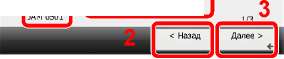 1 Показывает место замятия бумаги.
2 Показывает предыдущий шаг.
3 Показывает следующий шаг.
4 Показывает процедуру извлечения.
5 Нажатие клавиши [Состояние/Отм. задач] отображает [Удержать]. Нажатие [Удержать] отображает экран состояния, на котором можно проверить состояние задач.
6 Нажмите [Ошибка отобр.], чтобы вернуться к руководству по устранению замятия бумаги.
При замятии бумаги на сенсорной панели отображается место замятия бумаги, а также инструкции по устранению проблемы.
 Замятие бумаги.
Устраните замятие бумаги в кассете 1.
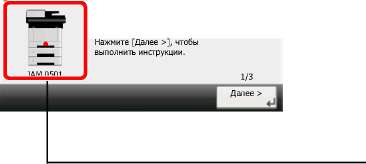
Извлечение замятой бумаги из кассеты 1
Не используйте повторно бумагу, которая уже была замята.
Если при устранении замятия бумага надорвана, обязательно удалите из аппарата все обрывки. Оставшиеся внутри аппарата фрагменты бумаги могут стать причиной последующего замятия.
Вытяните кассету 1 наружу на себя до упора.
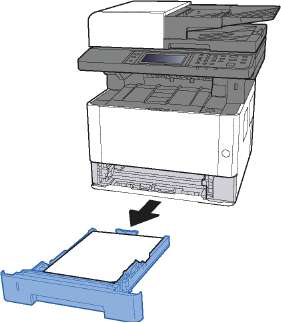 Извлеките застрявшую бумагу.
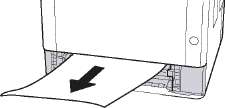 Задвиньте кассету 1 обратно.
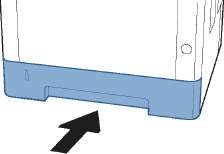
Откройте переднюю крышку.
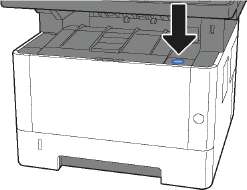
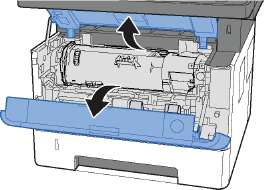 Закройте переднюю крышку.
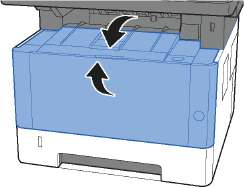
Извлечение замятой бумаги из кассеты 2
Не используйте повторно бумагу, которая уже была замята.
Если при устранении замятия бумага надорвана, обязательно удалите из аппарата все обрывки. Оставшиеся внутри аппарата фрагменты бумаги могут стать причиной последующего замятия.
Вытяните кассету 2 наружу на себя до упора.
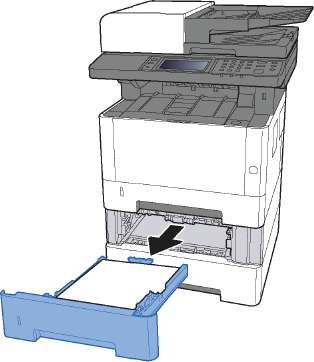 Извлеките застрявшую бумагу.
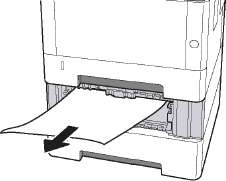 Задвиньте кассету 2 обратно.
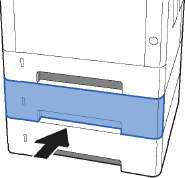
Откройте переднюю крышку.
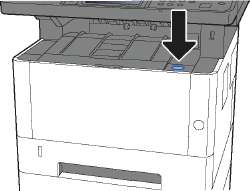
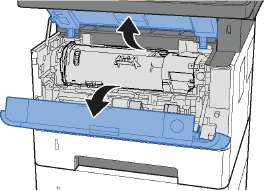 Закройте переднюю крышку.
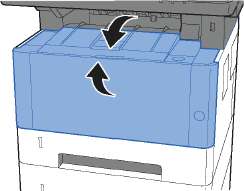
Извлечение замятой бумаги из кассеты 3
Не используйте повторно бумагу, которая уже была замята.
Если при устранении замятия бумага надорвана, обязательно удалите из аппарата все обрывки. Оставшиеся внутри аппарата фрагменты бумаги могут стать причиной последующего замятия.
Вытяните кассету 3 наружу на себя до упора.
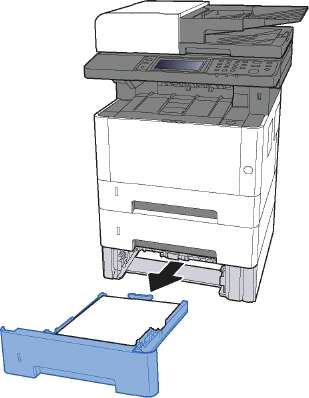 Извлеките застрявшую бумагу.
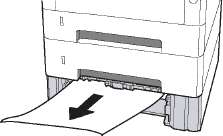 Задвиньте кассету 3 обратно.
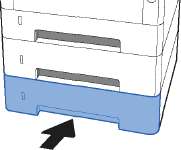
Откройте переднюю крышку.
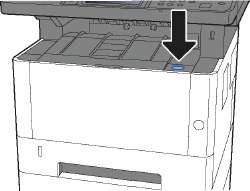
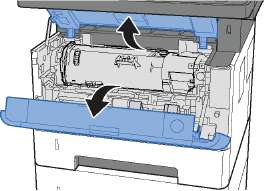 Закройте переднюю крышку.
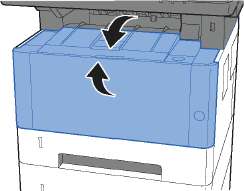
Извлечение застрявшей бумаги из универсального лотка
Не используйте повторно бумагу, которая уже была замята.
Если при устранении замятия бумага надорвана, обязательно удалите из аппарата все обрывки. Оставшиеся внутри аппарата фрагменты бумаги могут стать причиной последующего замятия.
Извлеките застрявшую бумагу.
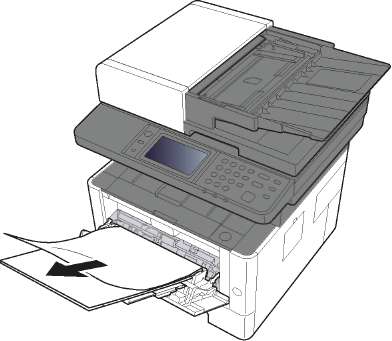 Извлеките всю бумагу.
 Загрузите бумагу еще раз.

Извлечение застрявшей бумаги из аппарата
Не используйте повторно бумагу, которая уже была замята.
Если при устранении замятия бумага надорвана, обязательно удалите из аппарата все обрывки. Оставшиеся внутри аппарата фрагменты бумаги могут стать причиной последующего замятия.
Вытяните кассету 1 наружу на себя до упора.
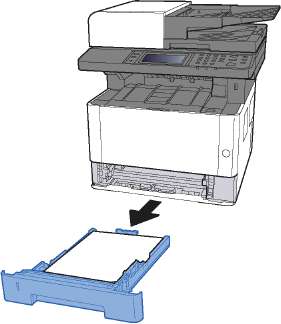 Извлеките застрявшую бумагу.
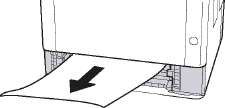 Задвиньте кассету 1 обратно.
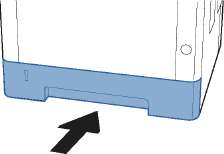
Откройте переднюю крышку.
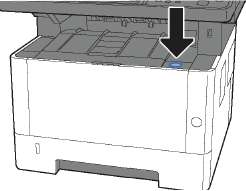
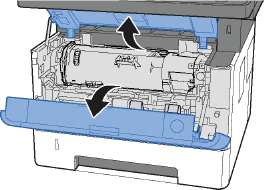 Приподнимите узел проявки вместе с контейнером и извлеките из аппарата.
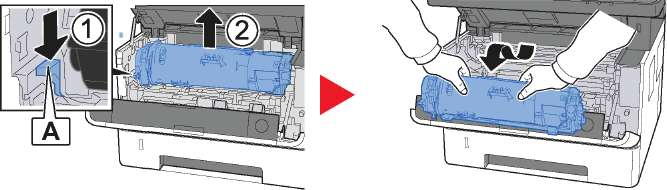
Не прикасайтесь к проявляющему валику, а также не подвергайте его ударным воздействиям. Это может привести к снижению качества печати.
Положите узел проявки вместе с контейнером горизонтально на чистую ровную поверхность.

Не кладите узел проявки вместе с контейнером на край поверхности.
Достаньте барабанный блок из аппарата.
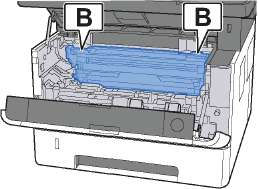

Термофиксатор, установленный внутри аппарата, очень горячий. Во избежание ожогов не дотрагивайтесь к нему.
Не прикасайтесь к барабану, а также не подвергайте его ударным воздействиям. Избегайте попадания прямых солнечных лучей или интенсивного освещения на барабан: это может привести к снижению качества печати.
Положите барабан горизонтально на чистую ровную поверхность.
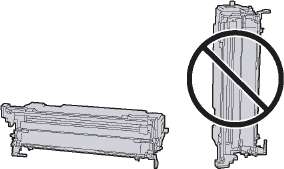
Не кладите барабанный блок на край поверхности.
Откройте крышку податчика (С).
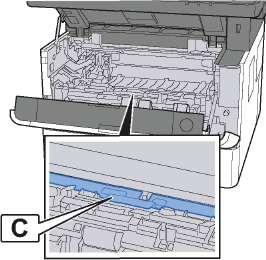
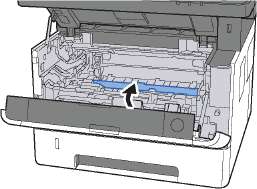
Извлеките застрявшую бумагу.
 Задвиньте крышку податчика обратно.
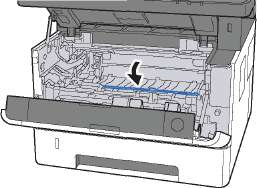 Верните барабанный блок в исходное положение.
 Верните узел проявки вместе с контейнером в его изначальное положение так, чтобы направляющие с обоих концов совпали с пазами в аппарате.


Закройте переднюю крышку.
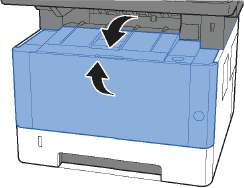
Извлечение замятой бумаги из-за задней крышки
Узел фиксации чрезвычайно сильно нагревается. При работе в этом отсеке будьте особенно осторожны ввиду опасности получения ожогов.
Откройте заднюю крышку.
 Извлеките застрявшую бумагу.


Откройте крышку термофиксатора (D).
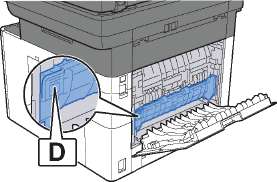
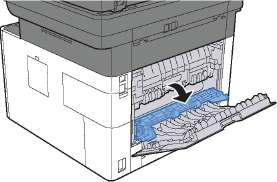 Извлеките застрявшую бумагу.
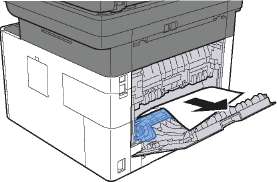 Вытяните кассету 1 наружу на себя до упора.
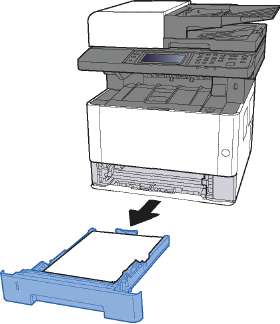 Откройте крышку податчика.
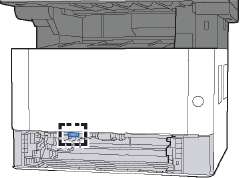
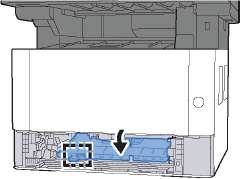
Извлеките застрявшую бумагу.

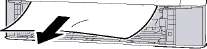 Задвиньте крышку податчика обратно.

 Задвиньте кассету 1 обратно.
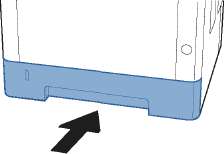 Задвиньте заднюю крышку 1,
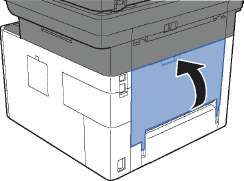
Откройте переднюю крышку.
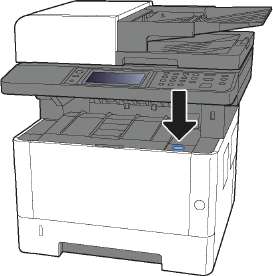
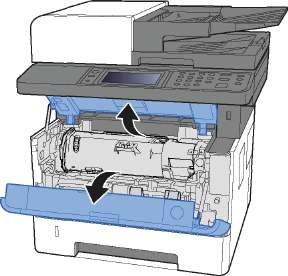 Закройте переднюю крышку.
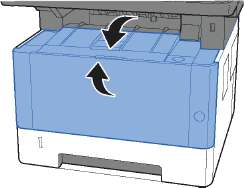
Извлечение застрявшей бумаги из автоподатчика оригиналов
Не используйте повторно бумагу, которая уже была замята.
Если при устранении замятия бумага надорвана, обязательно удалите из аппарата все обрывки. Оставшиеся внутри аппарата фрагменты бумаги могут стать причиной последующего замятия.
Извлеките оригиналы из лотка для оригиналов.

Откройте переднюю крышку и удалите застрявшую бумагу.
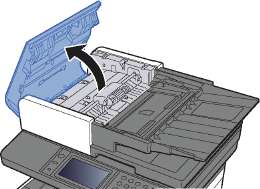

Извлеките оригиналы из автоподатчика оригиналов.
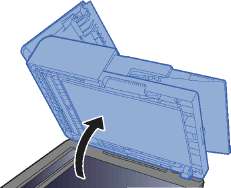

Задвиньте крышку.
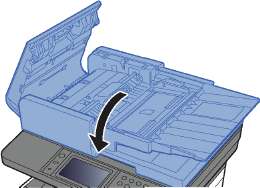
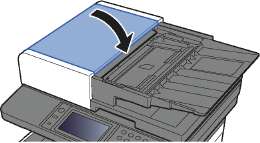 <<<назад
далее>>>
<<<назад
далее>>>
при использовании материалов ссылка на сайт компании awella.ru обязательна
Помогла информация на сайте ? Оставьте отзыв о работе нашей компании ! Это можно сделать в яндекс браузере и это простимулирует работников нашей компании (ответственные получат бонусы), которые собирали ее для вас! Спасибо !
|